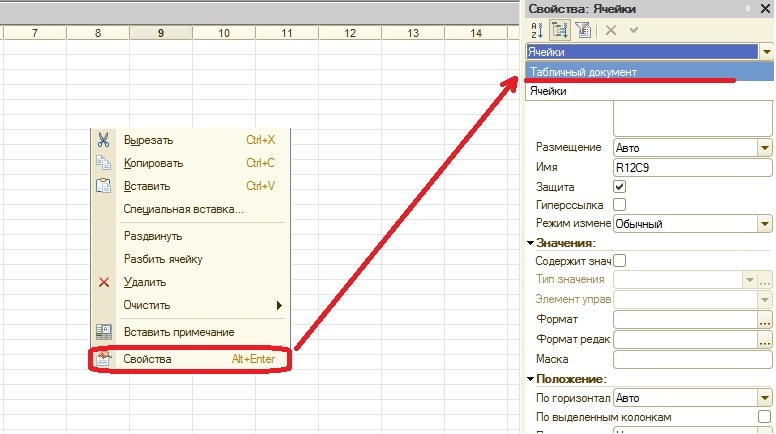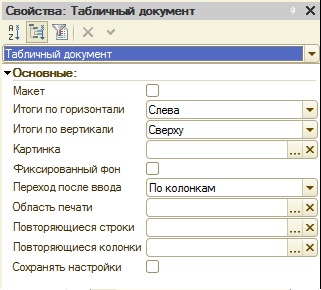Макет печатной формы (КУС)
Для добавления своей печатной формы нужно:
- Создать новый элемент справочника печатные формы, ввести наименование и выбрать тип макета из списка выбора справа от наименования.
- Установить владельца печатной формы, при выборе владельца будет предложено два варианта:
- Вид документа — откроется форма списка справочника «Виды документов», из которой можно выбрать документ, для которого будет доступна добавленная печатная форма
- Категория (тип данных) — в открывшейся форме можно выбрать владельца-справочник из доступных в разделе «Справочники».
- После выбора владельца заполнится таблица параметров, которые можно использовать для заполнения своего макета данными.
- Загрузить предварительно заполненный макет печатной формы или создать свой макет с нуля в режиме «1С: Предприятие».
По умолчанию новая печатная форма будет доступна только пользователям с полными правами.
Использование параметров
При создании/изменении макета для наполнения печатной формы данными пользователь может воспользоваться параметрами из списка доступных параметров текущего объекта печати (владельца печатной формы). Для параметров, которые будут взяты из строки табличной части, заполнено значение в колонке «Имя таб. части».
|
В отличие от 1С 7.7 у пользователя нет возможности обращаться к свойству ссылочного параметра (например, «Контрагент.ИНН» не сработает, вместо этого нужно воспользоваться параметром «КонтрагентИНН») |
Добавление нового макета печатной формы
Для перехода в режим редактирования макета у нового элемента справочника Печатные формы нужно нажать кнопку Изменить макет — откроется пустой табличный документ. По умолчанию табличный документ открывается в режиме MXL-таблицы, для того чтобы изменить его режим на «Макет печатной формы», нажмите правой кнопкой мыши на любом участке табличного документа и выберите пункт Свойства (или нажмите сочетание клавиш Alt+Enter).
В открывшемся окне свойств из выпадающего списка вверху окна выберите «Табличный документ» и отметьте галочкой свойство «Макет».
После того, как макет печатной формы будет готов, закройте табличный документ, ответив "Нет" на вопрос о сохранении, и в элементе печатной формы нажмите на кнопку Записать. Макет сохранится в базу.